Windows10でSkypeの自動起動(スタートアップ)を停止させる方法をまとめておきます。
目次
Skypeのスタートアップを「オフ」にする
デスクトップ画面左下のスタートメニューから「設定(歯車アイコン)」をクリックします。
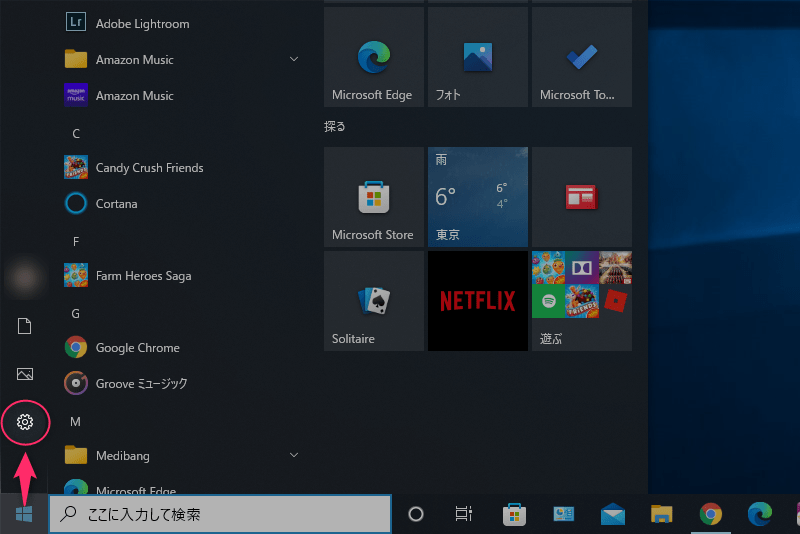
一覧から「アプリ」をクリックします。
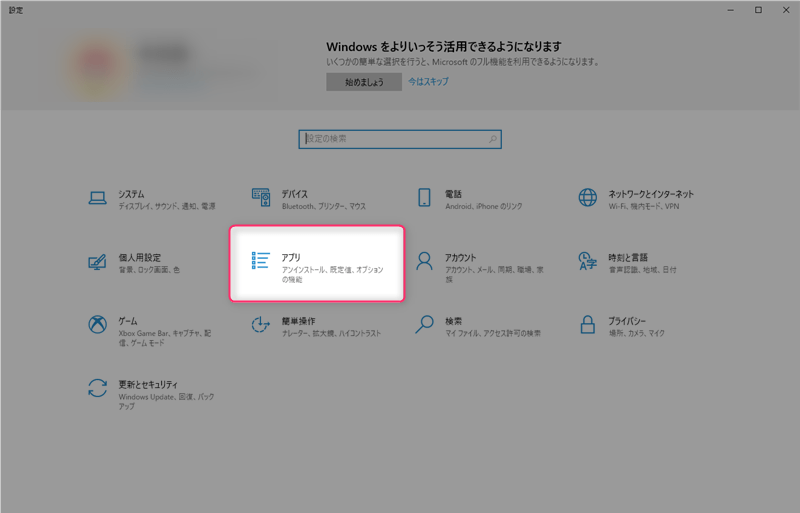
左メニューのスタートアップからSkypeを「オフ」にします。
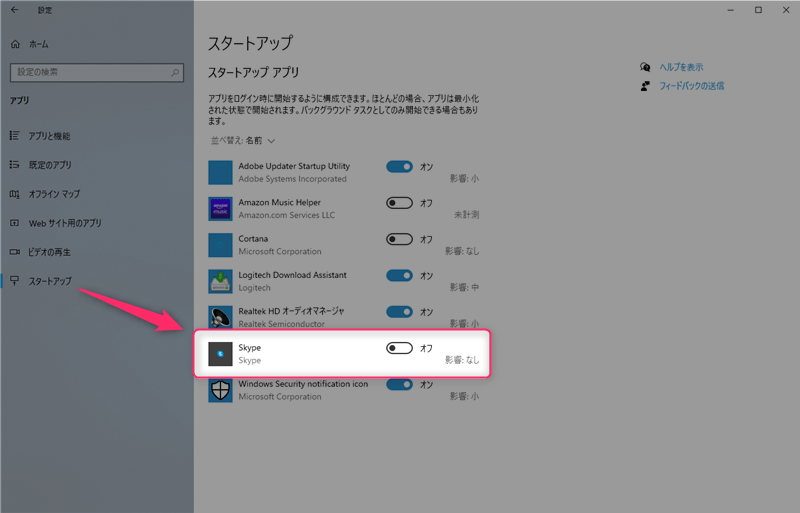
これでSkypeの自動起動が停止されます。
細かい設定はSkypeの設定から
Skypeを起動させ、メニューアイコンから「設定」をクリックします。
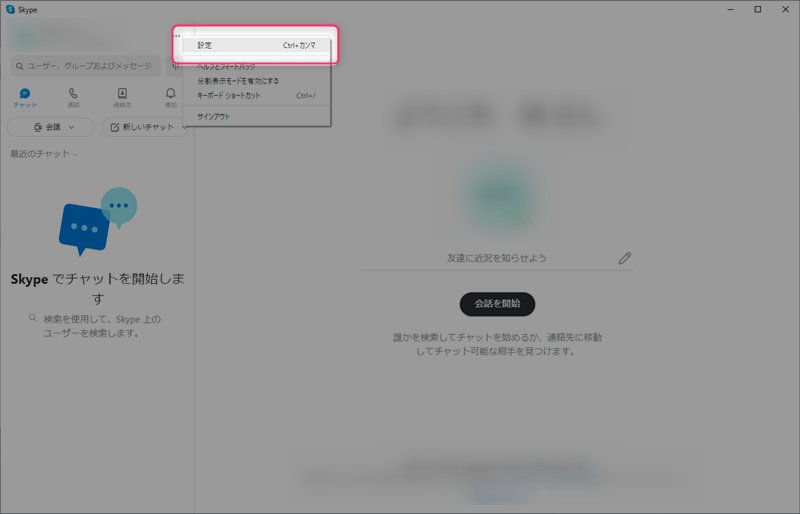
左メニューの全般から「起動と終了」の設定を変更することができます。
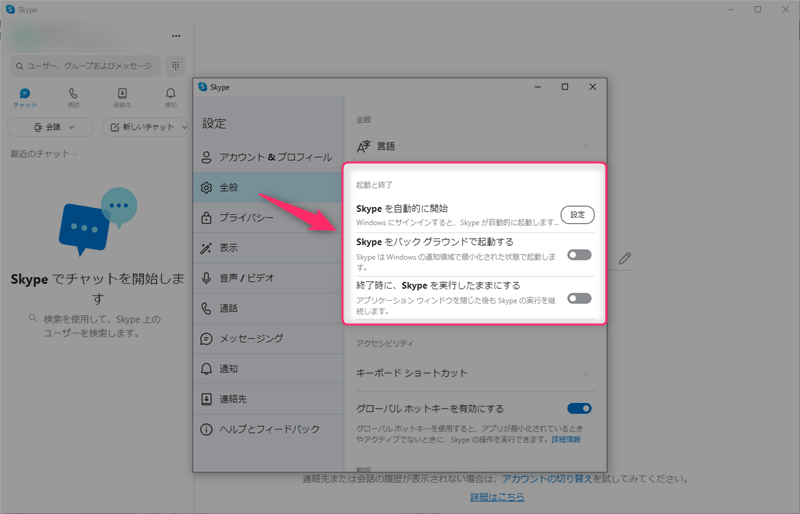
後はお好みで設定を変更して下さい。
最後に
僕はSkypeを使うことがないので、自動起動(スタートアップ)をオフにしています。
ちなみに、2020年7月中旬あたりからパソコンを起動させた際にSkypeが自動で起動されるようになっていたので、もしかしたらWindows Updateで設定が変更されてしまったのかもしれません。
あわせて読みたい


【2024年更新】Windows10でPCスペックを確認する方法
Windows10でPCのスペックを確認する方法をまとめています。 CPUとメモリ デスクトップ上の何もない部分を右クリックして、一覧から「ディスプレイ設定」を選択します。 ...
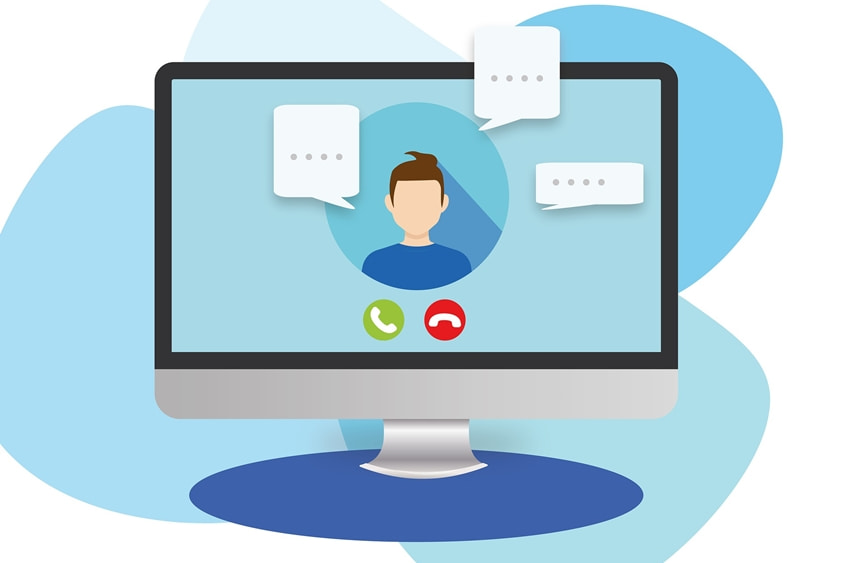












コメント